bluetooth OPEL ZAFIRA C 2017 Brukerhåndbok for infotainmentsystem
[x] Cancel search | Manufacturer: OPEL, Model Year: 2017, Model line: ZAFIRA C, Model: OPEL ZAFIRA C 2017Pages: 115, PDF Size: 2.31 MB
Page 6 of 115
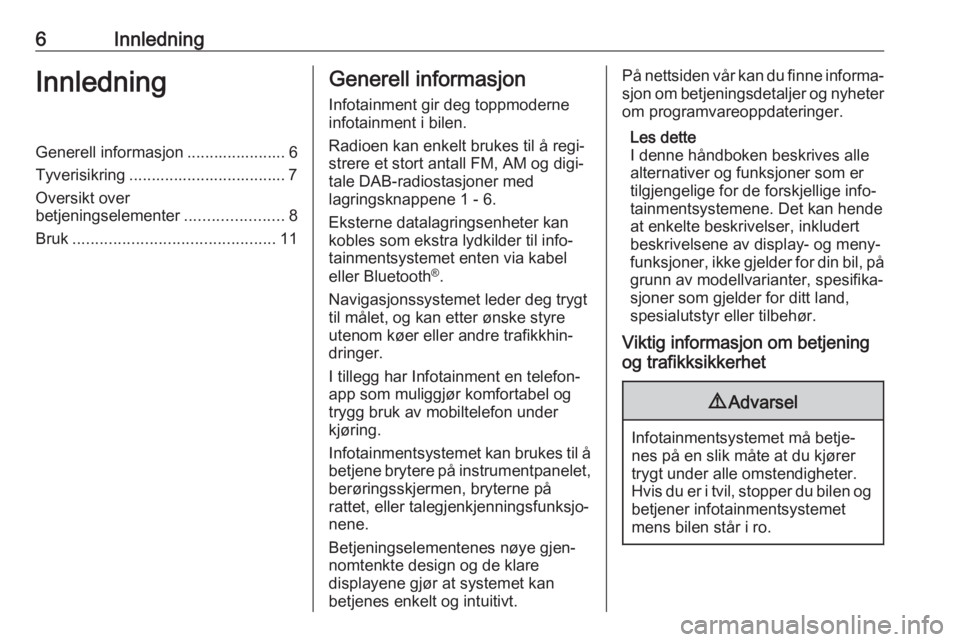
6InnledningInnledningGenerell informasjon ...................... 6Tyverisikring ................................... 7
Oversikt over
betjeningselementer ......................8
Bruk ............................................. 11Generell informasjon
Infotainment gir deg toppmoderne
infotainment i bilen.
Radioen kan enkelt brukes til å regi‐
strere et stort antall FM, AM og digi‐ tale DAB-radiostasjoner med
lagringsknappene 1 - 6.
Eksterne datalagringsenheter kan
kobles som ekstra lydkilder til info‐
tainmentsystemet enten via kabel
eller Bluetooth ®
.
Navigasjonssystemet leder deg trygt
til målet, og kan etter ønske styre
utenom køer eller andre trafikkhin‐
dringer.
I tillegg har Infotainment en telefon-
app som muliggjør komfortabel og
trygg bruk av mobiltelefon under
kjøring.
Infotainmentsystemet kan brukes til å betjene brytere på instrumentpanelet,
berøringsskjermen, bryterne på
rattet, eller talegjenkjenningsfunksjo‐
nene.
Betjeningselementenes nøye gjen‐
nomtenkte design og de klare
displayene gjør at systemet kan
betjenes enkelt og intuitivt.På nettsiden vår kan du finne informa‐
sjon om betjeningsdetaljer og nyheter om programvareoppdateringer.
Les dette
I denne håndboken beskrives alle
alternativer og funksjoner som er
tilgjengelige for de forskjellige info‐
tainmentsystemene. Det kan hende at enkelte beskrivelser, inkludert
beskrivelsene av display- og meny‐
funksjoner, ikke gjelder for din bil, på
grunn av modellvarianter, spesifika‐
sjoner som gjelder for ditt land,
spesialutstyr eller tilbehør.
Viktig informasjon om betjening
og trafikksikkerhet9 Advarsel
Infotainmentsystemet må betje‐
nes på en slik måte at du kjører trygt under alle omstendigheter.
Hvis du er i tvil, stopper du bilen og betjener infotainmentsystemet
mens bilen står i ro.
Page 9 of 115
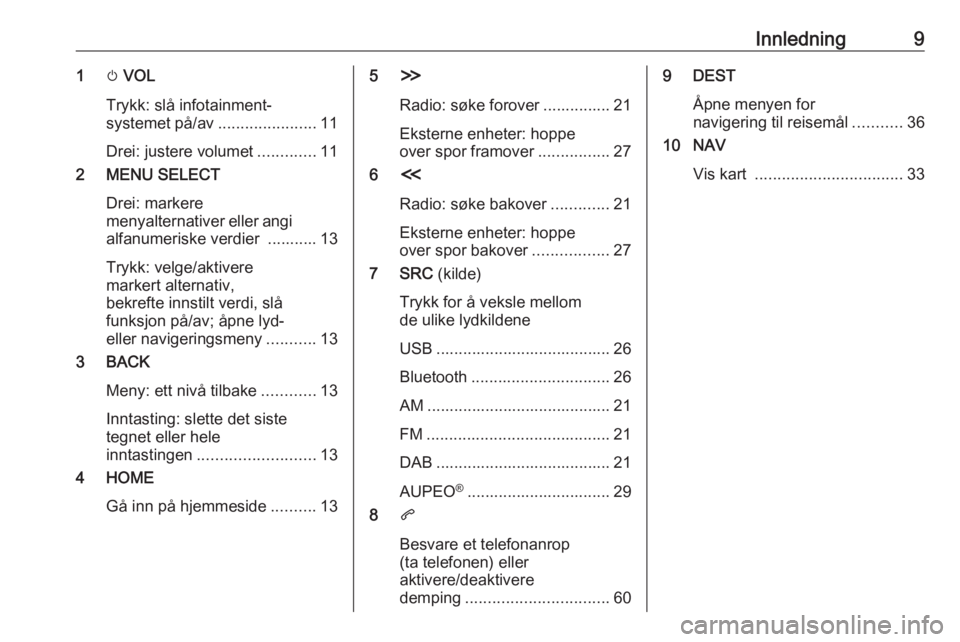
Innledning91m VOL
Trykk: slå infotainment‐
systemet på/av ......................11
Drei: justere volumet .............11
2 MENU SELECT
Drei: markere
menyalternativer eller angi
alfanumeriske verdier ........... 13
Trykk: velge/aktivere
markert alternativ,
bekrefte innstilt verdi, slå
funksjon på/av; åpne lyd-
eller navigeringsmeny ...........13
3 BACK
Meny: ett nivå tilbake ............13
Inntasting: slette det siste
tegnet eller hele
inntastingen .......................... 13
4 HOME
Gå inn på hjemmeside ..........135H
Radio: søke forover ............... 21
Eksterne enheter: hoppe
over spor framover ................27
6 I
Radio: søke bakover .............21
Eksterne enheter: hoppe
over spor bakover .................27
7 SRC (kilde)
Trykk for å veksle mellom
de ulike lydkildene
USB ....................................... 26
Bluetooth ............................... 26
AM ......................................... 21
FM ......................................... 21
DAB ....................................... 21
AUPEO ®
................................ 29
8 q
Besvare et telefonanrop
(ta telefonen) eller
aktivere/deaktivere
demping ................................ 609 DEST
Åpne menyen for
navigering til reisemål ...........36
10 NAV
Vis kart ................................. 33
Page 11 of 115
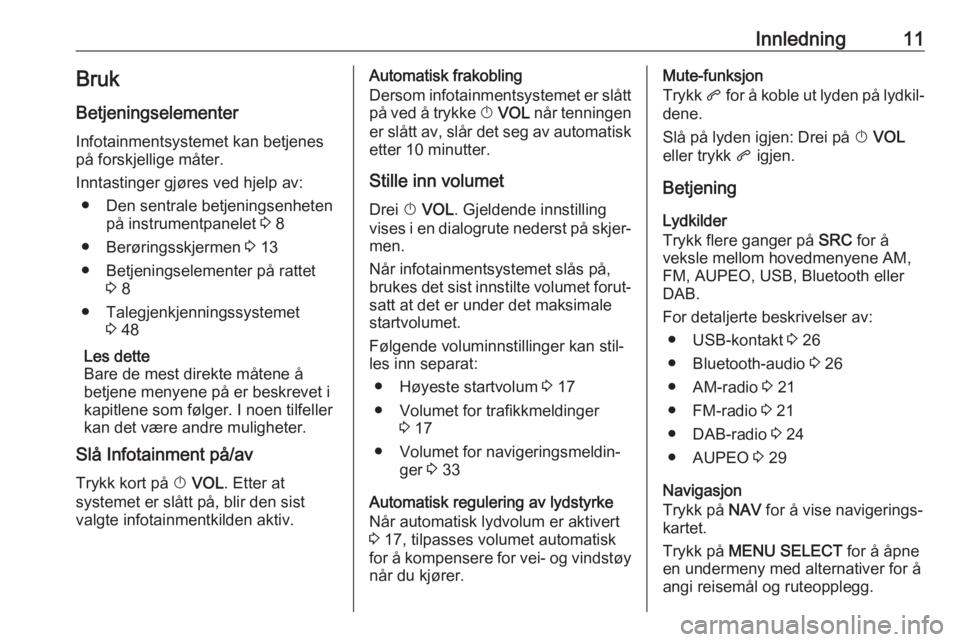
Innledning11BrukBetjeningselementer
Infotainmentsystemet kan betjenes
på forskjellige måter.
Inntastinger gjøres ved hjelp av: ● Den sentrale betjeningsenheten på instrumentpanelet 3 8
● Berøringsskjermen 3 13
● Betjeningselementer på rattet 3 8
● Talegjenkjenningssystemet 3 48
Les dette
Bare de mest direkte måtene å
betjene menyene på er beskrevet i
kapitlene som følger. I noen tilfeller
kan det være andre muligheter.
Slå Infotainment på/av
Trykk kort på X VOL . Etter at
systemet er slått på, blir den sist
valgte infotainmentkilden aktiv.Automatisk frakobling
Dersom infotainmentsystemet er slått på ved å trykke X VOL når tenningen
er slått av, slår det seg av automatisk etter 10 minutter.
Stille inn volumet
Drei X VOL . Gjeldende innstilling
vises i en dialogrute nederst på skjer‐
men.
Når infotainmentsystemet slås på,
brukes det sist innstilte volumet forut‐ satt at det er under det maksimale
startvolumet.
Følgende voluminnstillinger kan stil‐
les inn separat:
● Høyeste startvolum 3 17
● Volumet for trafikkmeldinger 3 17
● Volumet for navigeringsmeldin‐ ger 3 33
Automatisk regulering av lydstyrke Når automatisk lydvolum er aktivert
3 17, tilpasses volumet automatisk
for å kompensere for vei- og vindstøy når du kjører.Mute-funksjon
Trykk q for å koble ut lyden på lydkil‐
dene.
Slå på lyden igjen: Drei på X VOL
eller trykk q igjen.
Betjening
Lydkilder
Trykk flere ganger på SRC for å
veksle mellom hovedmenyene AM,
FM, AUPEO, USB, Bluetooth eller
DAB.
For detaljerte beskrivelser av: ● USB-kontakt 3 26
● Bluetooth-audio 3 26
● AM-radio 3 21
● FM-radio 3 21
● DAB-radio 3 24
● AUPEO 3 29
Navigasjon
Trykk på NAV for å vise navigerings‐
kartet.
Trykk på MENU SELECT for å åpne
en undermeny med alternativer for å
angi reisemål og ruteopplegg.
Page 26 of 115
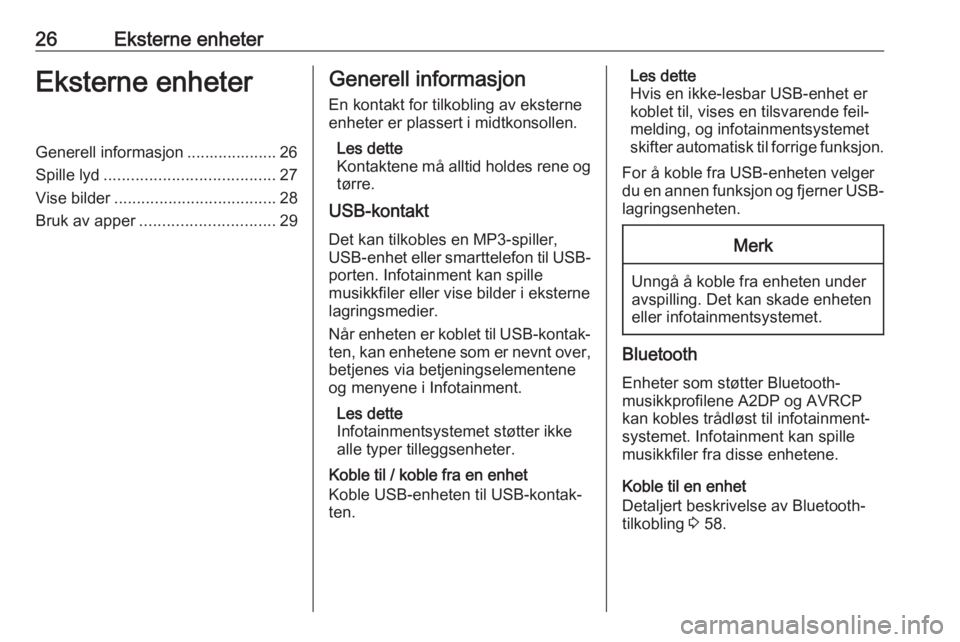
26Eksterne enheterEksterne enheterGenerell informasjon .................... 26
Spille lyd ...................................... 27
Vise bilder .................................... 28
Bruk av apper .............................. 29Generell informasjon
En kontakt for tilkobling av eksterne
enheter er plassert i midtkonsollen.
Les dette
Kontaktene må alltid holdes rene og
tørre.
USB-kontakt
Det kan tilkobles en MP3-spiller,
USB-enhet eller smarttelefon til USB- porten. Infotainment kan spille
musikkfiler eller vise bilder i eksterne
lagringsmedier.
Når enheten er koblet til USB-kontak‐
ten, kan enhetene som er nevnt over,
betjenes via betjeningselementene
og menyene i Infotainment.
Les dette
Infotainmentsystemet støtter ikke
alle typer tilleggsenheter.
Koble til / koble fra en enhet
Koble USB-enheten til USB-kontak‐
ten.Les dette
Hvis en ikke-lesbar USB-enhet er
koblet til, vises en tilsvarende feil‐
melding, og infotainmentsystemet
skifter automatisk til forrige funksjon.
For å koble fra USB-enheten velger
du en annen funksjon og fjerner USB- lagringsenheten.Merk
Unngå å koble fra enheten under
avspilling. Det kan skade enheten
eller infotainmentsystemet.
Bluetooth
Enheter som støtter Bluetooth-
musikkprofilene A2DP og AVRCP
kan kobles trådløst til infotainment‐
systemet. Infotainment kan spille
musikkfiler fra disse enhetene.
Koble til en enhet
Detaljert beskrivelse av Bluetooth-
tilkobling 3 58.
Page 27 of 115
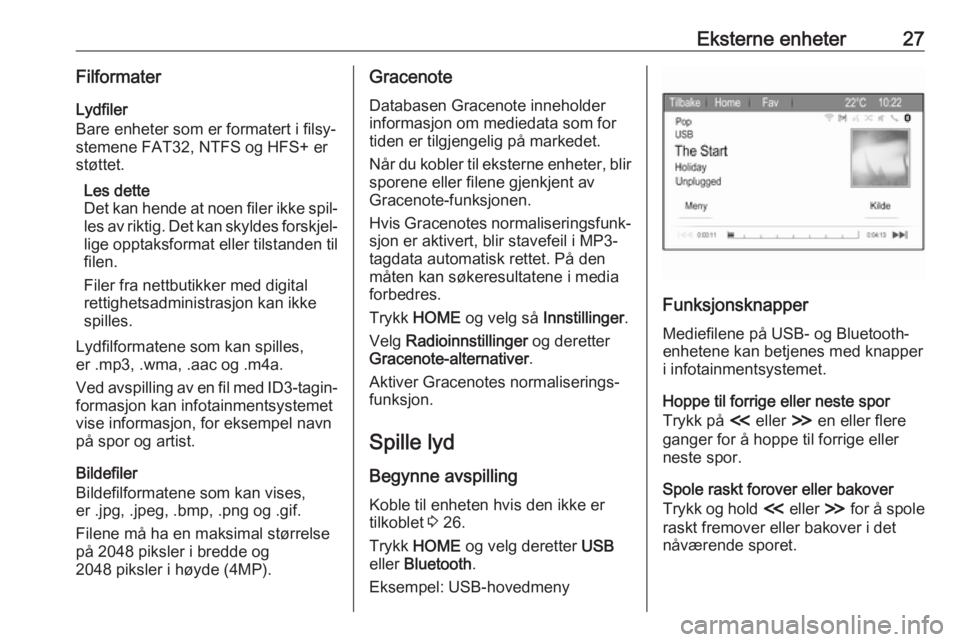
Eksterne enheter27Filformater
Lydfiler
Bare enheter som er formatert i filsy‐
stemene FAT32, NTFS og HFS+ er
støttet.
Les dette
Det kan hende at noen filer ikke spil‐ les av riktig. Det kan skyldes forskjel‐
lige opptaksformat eller tilstanden til
filen.
Filer fra nettbutikker med digital
rettighetsadministrasjon kan ikke
spilles.
Lydfilformatene som kan spilles,
er .mp3, .wma, .aac og .m4a.
Ved avspilling av en fil med ID3-tagin‐ formasjon kan infotainmentsystemet
vise informasjon, for eksempel navn på spor og artist.
Bildefiler
Bildefilformatene som kan vises, er .jpg, .jpeg, .bmp, .png og .gif.
Filene må ha en maksimal størrelse
på 2048 piksler i bredde og
2048 piksler i høyde (4MP).Gracenote
Databasen Gracenote inneholderinformasjon om mediedata som for
tiden er tilgjengelig på markedet.
Når du kobler til eksterne enheter, blir sporene eller filene gjenkjent av
Gracenote-funksjonen.
Hvis Gracenotes normaliseringsfunk‐
sjon er aktivert, blir stavefeil i MP3-
tagdata automatisk rettet. På den
måten kan søkeresultatene i media
forbedres.
Trykk HOME og velg så Innstillinger.
Velg Radioinnstillinger og deretter
Gracenote-alternativer .
Aktiver Gracenotes normaliserings‐
funksjon.
Spille lyd Begynne avspilling Koble til enheten hvis den ikke er
tilkoblet 3 26.
Trykk HOME og velg deretter USB
eller Bluetooth .
Eksempel: USB-hovedmeny
Funksjonsknapper
Mediefilene på USB- og Bluetooth-
enhetene kan betjenes med knapper
i infotainmentsystemet.
Hoppe til forrige eller neste spor
Trykk på I eller H en eller flere
ganger for å hoppe til forrige eller
neste spor.
Spole raskt forover eller bakover
Trykk og hold I eller H for å spole
raskt fremover eller bakover i det
nåværende sporet.
Page 29 of 115
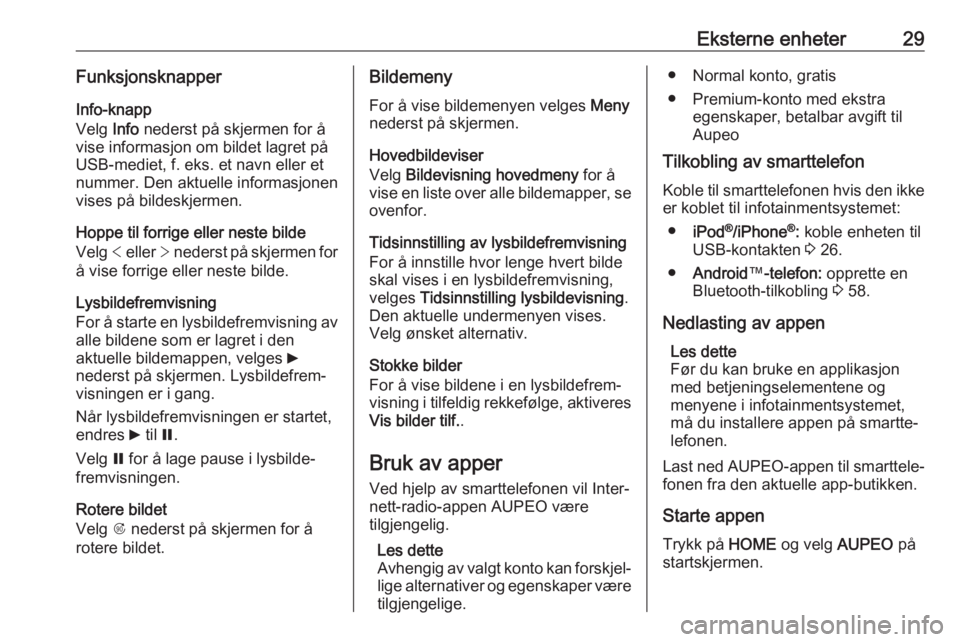
Eksterne enheter29FunksjonsknapperInfo-knapp
Velg Info nederst på skjermen for å
vise informasjon om bildet lagret på USB-mediet, f. eks. et navn eller etnummer. Den aktuelle informasjonen
vises på bildeskjermen.
Hoppe til forrige eller neste bilde
Velg < eller > nederst på skjermen for
å vise forrige eller neste bilde.
Lysbildefremvisning
For å starte en lysbildefremvisning av alle bildene som er lagret i den
aktuelle bildemappen, velges 6
nederst på skjermen. Lysbildefrem‐
visningen er i gang.
Når lysbildefremvisningen er startet,
endres 6 til Q.
Velg Q for å lage pause i lysbilde‐
fremvisningen.
Rotere bildet
Velg R nederst på skjermen for å
rotere bildet.Bildemeny
For å vise bildemenyen velges Meny
nederst på skjermen.
Hovedbildeviser
Velg Bildevisning hovedmeny for å
vise en liste over alle bildemapper, se
ovenfor.
Tidsinnstilling av lysbildefremvisning
For å innstille hvor lenge hvert bilde
skal vises i en lysbildefremvisning,
velges Tidsinnstilling lysbildevisning .
Den aktuelle undermenyen vises.
Velg ønsket alternativ.
Stokke bilder
For å vise bildene i en lysbildefrem‐
visning i tilfeldig rekkefølge, aktiveres Vis bilder tilf. .
Bruk av apper
Ved hjelp av smarttelefonen vil Inter‐ nett-radio-appen AUPEO være
tilgjengelig.
Les dette
Avhengig av valgt konto kan forskjel‐ lige alternativer og egenskaper være tilgjengelige.● Normal konto, gratis
● Premium-konto med ekstra egenskaper, betalbar avgift til
Aupeo
Tilkobling av smarttelefon
Koble til smarttelefonen hvis den ikke er koblet til infotainmentsystemet:
● iPod ®
/iPhone ®
: koble enheten til
USB-kontakten 3 26.
● Android ™-telefon: opprette en
Bluetooth-tilkobling 3 58.
Nedlasting av appen Les dette
Før du kan bruke en applikasjon
med betjeningselementene og
menyene i infotainmentsystemet,
må du installere appen på smartte‐ lefonen.
Last ned AUPEO-appen til smarttele‐
fonen fra den aktuelle app-butikken.
Starte appenTrykk på HOME og velg AUPEO på
startskjermen.
Page 53 of 115
![OPEL ZAFIRA C 2017 Brukerhåndbok for infotainmentsystem Talegjenkjenning53MenyHandlingTalekommandoerRadiomenyVelge bølgebånd"[Tune [to] | Select] F M [Radio] "
" [Tune [to] | Select] A M [Radio] "
" [Tune [to] | Select] D A B [Radio] OPEL ZAFIRA C 2017 Brukerhåndbok for infotainmentsystem Talegjenkjenning53MenyHandlingTalekommandoerRadiomenyVelge bølgebånd"[Tune [to] | Select] F M [Radio] "
" [Tune [to] | Select] A M [Radio] "
" [Tune [to] | Select] D A B [Radio]](/img/37/38960/w960_38960-52.png)
Talegjenkjenning53MenyHandlingTalekommandoerRadiomenyVelge bølgebånd"[Tune [to] | Select] F M [Radio] "
" [Tune [to] | Select] A M [Radio] "
" [Tune [to] | Select] D A B [Radio] "Velge en stasjon"Tune F M … "
" Tune A M … "
" Tune D A B … "MediemenyVelge en
mediekilde" [Spill] C D "
" [Spill] U S B "
" [Spill] Bluetooth Audio "Velge en
søkekategori" Play Artist ... "
" Play Album … "
" Play Genre … "
" Play Folder … "
" Play Playlist … "
" Play Composer … "
" Play Audiobook … "Velge en sang"Play Song … "
Page 57 of 115
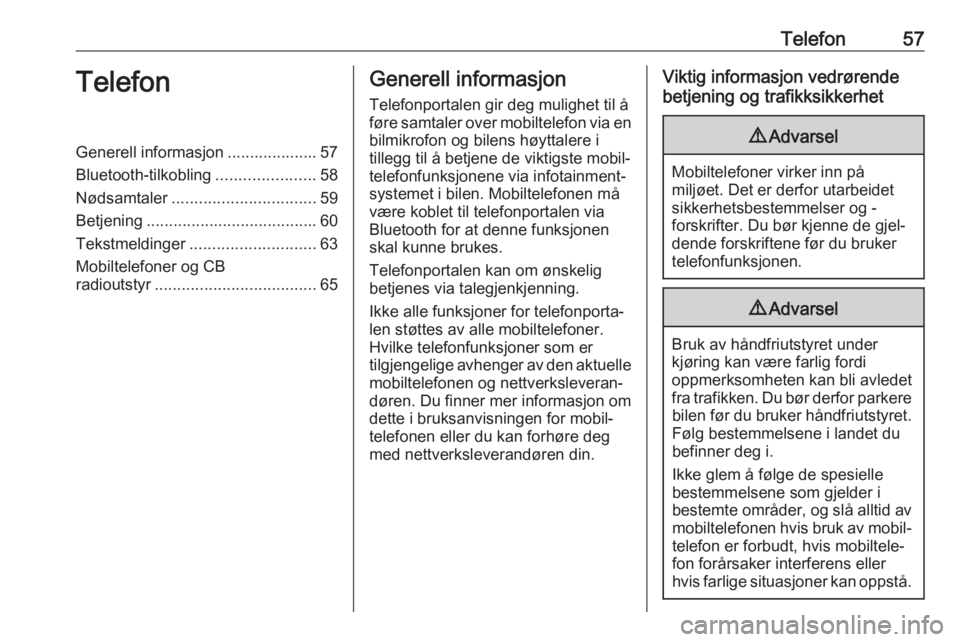
Telefon57TelefonGenerell informasjon .................... 57Bluetooth-tilkobling ......................58
Nødsamtaler ................................ 59
Betjening ...................................... 60
Tekstmeldinger ............................ 63
Mobiltelefoner og CB
radioutstyr .................................... 65Generell informasjon
Telefonportalen gir deg mulighet til å
føre samtaler over mobiltelefon via en bilmikrofon og bilens høyttalere i
tillegg til å betjene de viktigste mobil‐
telefonfunksjonene via infotainment‐
systemet i bilen. Mobiltelefonen må
være koblet til telefonportalen via
Bluetooth for at denne funksjonen
skal kunne brukes.
Telefonportalen kan om ønskelig
betjenes via talegjenkjenning.
Ikke alle funksjoner for telefonporta‐
len støttes av alle mobiltelefoner.
Hvilke telefonfunksjoner som er
tilgjengelige avhenger av den aktuelle
mobiltelefonen og nettverksleveran‐
døren. Du finner mer informasjon om
dette i bruksanvisningen for mobil‐
telefonen eller du kan forhøre deg
med nettverksleverandøren din.Viktig informasjon vedrørende
betjening og trafikksikkerhet9 Advarsel
Mobiltelefoner virker inn på
miljøet. Det er derfor utarbeidet
sikkerhetsbestemmelser og -
forskrifter. Du bør kjenne de gjel‐
dende forskriftene før du bruker
telefonfunksjonen.
9 Advarsel
Bruk av håndfriutstyret under
kjøring kan være farlig fordi
oppmerksomheten kan bli avledet
fra trafikken. Du bør derfor parkere bilen før du bruker håndfriutstyret.Følg bestemmelsene i landet du
befinner deg i.
Ikke glem å følge de spesielle
bestemmelsene som gjelder i
bestemte områder, og slå alltid av
mobiltelefonen hvis bruk av mobil‐
telefon er forbudt, hvis mobiltele‐
fon forårsaker interferens eller
hvis farlige situasjoner kan oppstå.
Page 58 of 115
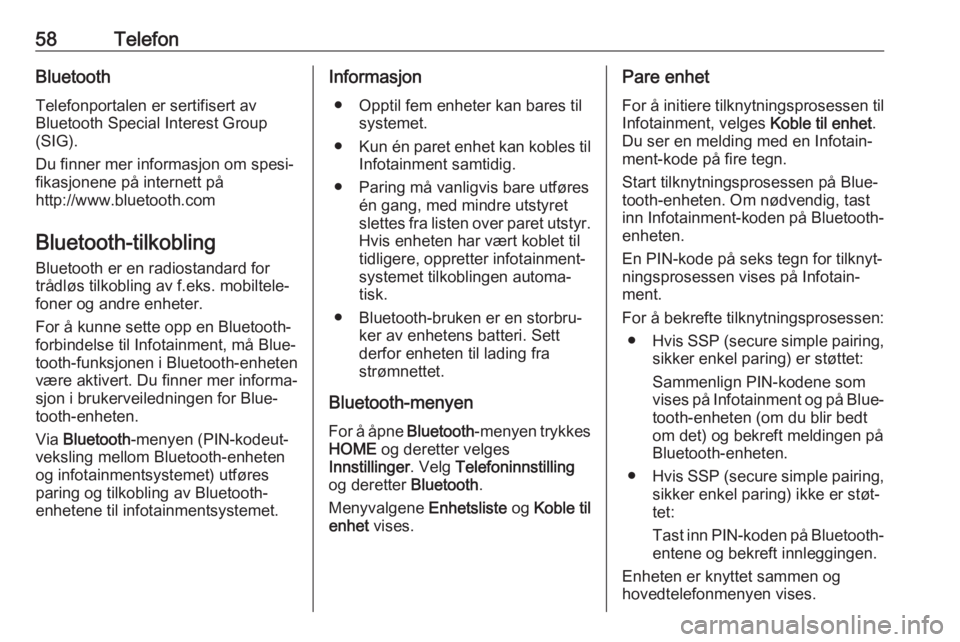
58TelefonBluetoothTelefonportalen er sertifisert av
Bluetooth Special Interest Group
(SIG).
Du finner mer informasjon om spesi‐
fikasjonene på internett på
http://www.bluetooth.com
Bluetooth-tilkobling
Bluetooth er en radiostandard for
trådløs tilkobling av f.eks. mobiltele‐
foner og andre enheter.
For å kunne sette opp en Bluetooth-
forbindelse til Infotainment, må Blue‐
tooth-funksjonen i Bluetooth-enheten være aktivert. Du finner mer informa‐
sjon i brukerveiledningen for Blue‐
tooth-enheten.
Via Bluetooth -menyen (PIN-kodeut‐
veksling mellom Bluetooth-enheten
og infotainmentsystemet) utføres
paring og tilkobling av Bluetooth-
enhetene til infotainmentsystemet.Informasjon
● Opptil fem enheter kan bares til systemet.
● Kun én paret enhet kan kobles til
Infotainment samtidig.
● Paring må vanligvis bare utføres én gang, med mindre utstyret
slettes fra listen over paret utstyr. Hvis enheten har vært koblet til
tidligere, oppretter infotainment‐
systemet tilkoblingen automa‐
tisk.
● Bluetooth-bruken er en storbru‐ ker av enhetens batteri. Sett
derfor enheten til lading fra
strømnettet.
Bluetooth-menyen For å åpne Bluetooth-menyen trykkes
HOME og deretter velges
Innstillinger . Velg Telefoninnstilling
og deretter Bluetooth.
Menyvalgene Enhetsliste og Koble til
enhet vises.Pare enhet
For å initiere tilknytningsprosessen til
Infotainment, velges Koble til enhet.
Du ser en melding med en Infotain‐
ment-kode på fire tegn.
Start tilknytningsprosessen på Blue‐
tooth-enheten. Om nødvendig, tast
inn Infotainment-koden på Bluetooth- enheten.
En PIN-kode på seks tegn for tilknyt‐
ningsprosessen vises på Infotain‐
ment.
For å bekrefte tilknytningsprosessen: ● Hvis SSP (secure simple pairing,
sikker enkel paring) er støttet:
Sammenlign PIN-kodene som
vises på Infotainment og på Blue‐ tooth-enheten (om du blir bedt
om det) og bekreft meldingen på
Bluetooth-enheten.
● Hvis SSP (secure simple pairing,
sikker enkel paring) ikke er støt‐
tet:
Tast inn PIN-koden på Bluetooth- entene og bekreft innleggingen.
Enheten er knyttet sammen og
hovedtelefonmenyen vises.
Page 59 of 115
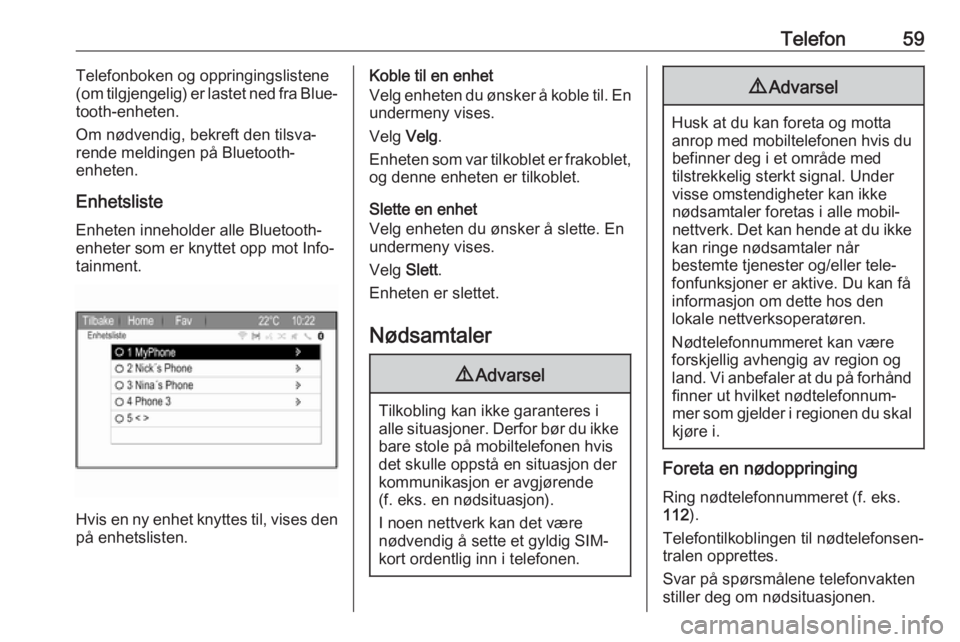
Telefon59Telefonboken og oppringingslistene
(om tilgjengelig) er lastet ned fra Blue‐
tooth-enheten.
Om nødvendig, bekreft den tilsva‐
rende meldingen på Bluetooth-
enheten.
Enhetsliste
Enheten inneholder alle Bluetooth-
enheter som er knyttet opp mot Info‐
tainment.
Hvis en ny enhet knyttes til, vises den på enhetslisten.
Koble til en enhet
Velg enheten du ønsker å koble til. En
undermeny vises.
Velg Velg.
Enheten som var tilkoblet er frakoblet, og denne enheten er tilkoblet.
Slette en enhet
Velg enheten du ønsker å slette. En
undermeny vises.
Velg Slett.
Enheten er slettet.
Nødsamtaler9 Advarsel
Tilkobling kan ikke garanteres i
alle situasjoner. Derfor bør du ikke bare stole på mobiltelefonen hvis
det skulle oppstå en situasjon der
kommunikasjon er avgjørende
(f. eks. en nødsituasjon).
I noen nettverk kan det være
nødvendig å sette et gyldig SIM-
kort ordentlig inn i telefonen.
9 Advarsel
Husk at du kan foreta og motta
anrop med mobiltelefonen hvis du befinner deg i et område med
tilstrekkelig sterkt signal. Under
visse omstendigheter kan ikke
nødsamtaler foretas i alle mobil‐
nettverk. Det kan hende at du ikke
kan ringe nødsamtaler når
bestemte tjenester og/eller tele‐
fonfunksjoner er aktive. Du kan få
informasjon om dette hos den
lokale nettverksoperatøren.
Nødtelefonnummeret kan være
forskjellig avhengig av region og
land. Vi anbefaler at du på forhånd finner ut hvilket nødtelefonnum‐
mer som gjelder i regionen du skal
kjøre i.
Foreta en nødoppringing
Ring nødtelefonnummeret (f. eks.
112 ).
Telefontilkoblingen til nødtelefonsen‐
tralen opprettes.
Svar på spørsmålene telefonvakten
stiller deg om nødsituasjonen.